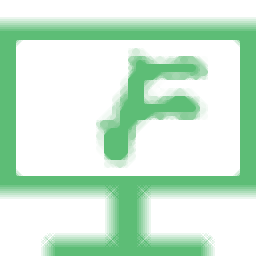
IIS7批量FTP管理
v1.0.0.7 官方版- 软件大小:5.45 MB
- 软件语言:简体中文
- 更新时间:2023-07-10
- 软件类型:国产软件 / ftp工具
- 运行环境:WinXP, Win7, Win8, Win10, WinAll
- 软件授权:免费软件
- 官方主页:http://fwqglgj.iis7.net/xzdz/
- 软件等级 :
- 介绍说明
- 下载地址
- 精品推荐
- 相关软件
- 网友评论
IIS7批量FTP管理工具可以让用户将全部FTP服务器添加到这款软件使用,您可以在软件界面点击快速连接功能,直接输入远程服务器地址,输入账号就可以开始连接,从而立即上传和下载数据,也可以选择FTP信息添加功能,将多个服务器的信息添加到软件管理,可以设置服务器分组,可以设置备注信息,可以设置FTP设备的负责人,设置服务器到期时间,方便用户在软件上管理公司的FTP服务器,如果你需要管理多个FTP账户,管理多台FTP设备,可以下载IIS7批量FTP管理软件使用!
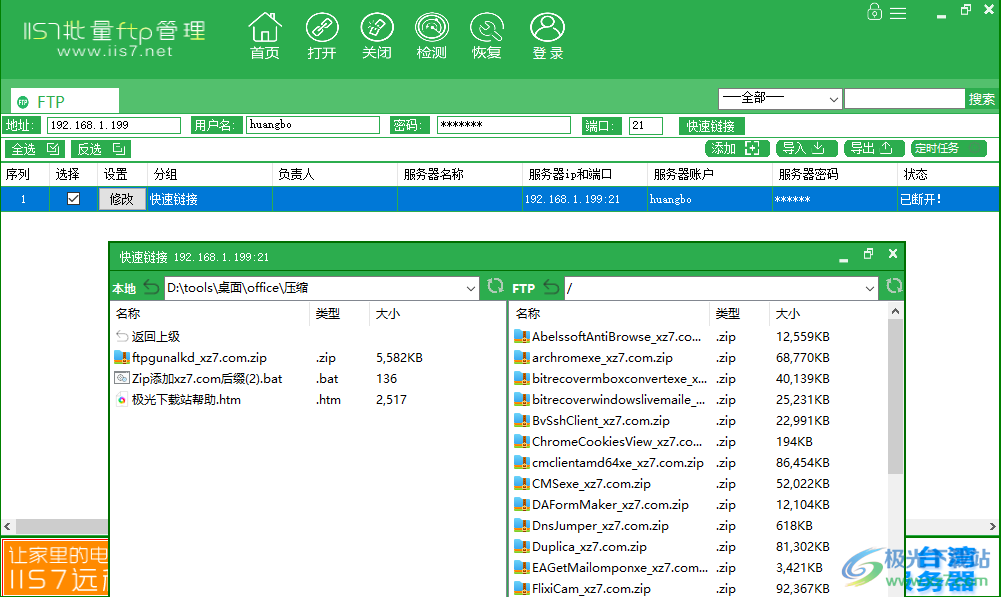
软件功能
1、IIS7批量FTP管理软件可以对设备管理,可以在软件设置设备分组
2、将多台FPT设备添加到软件,可以设置账户,设置分组,设置备注
3、支持远程连接功能,输入FTP连接信息就可以远程登录设备
4、可以查看FTP设备的文件,可以远程下载到本地使用
5、支持设备文件预览,小于5M的服务器文件可以直接在线预览,也可以查看和编辑信息
6、支持上传功能,连接ftp就可以显示C盘D盘资源管理器,从而上传文件
7、全部设备都在软件界面显示,可以将信息导出TXT、导出excel
8、支持预设任务设置,可以在软件添加定时上传数据、定时下载数据的FTP任务
软件特色
IIS7服务器管理工具 - FTP客户端:
*1、自动重连
*2、自动重传
*3、定时任务 (定时上传、定时下载)
*4、自定义传输模式,线程,编码
*5、删除到回收站
*6、大量文件快速加载,边加载边传输
*7、批量连接一键关闭
使用方法
1、下载软件以后双击IIS7批量FTP管理工具就可以安装完毕
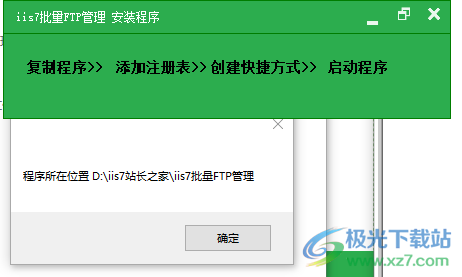
2、打开主程序就可以在软件显示FTP登录界面,输入地址,输入账户就可以连接
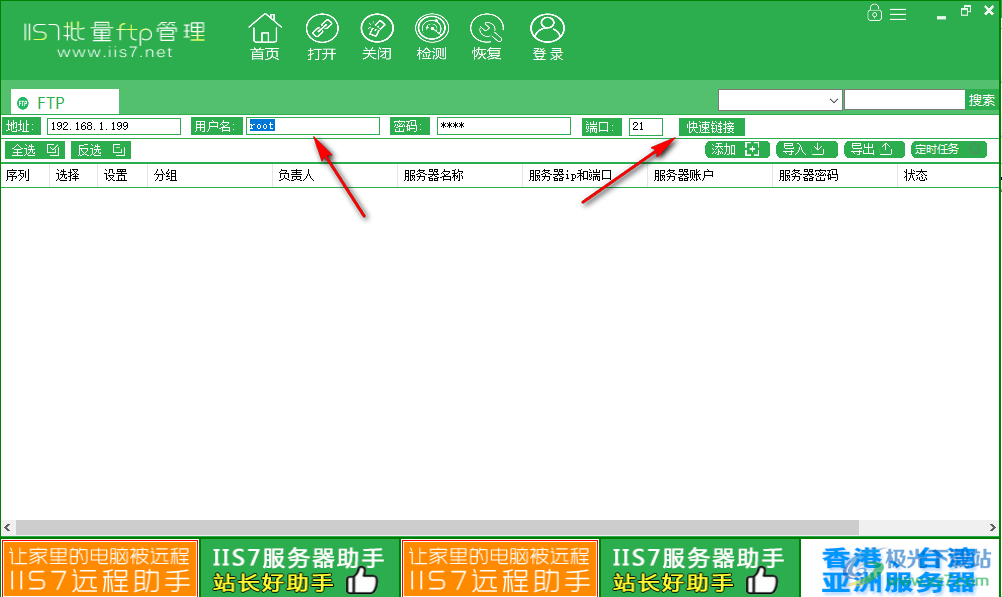
3、如图所示,成功添加一个ftp服务器,可以继续添加第二个服务器
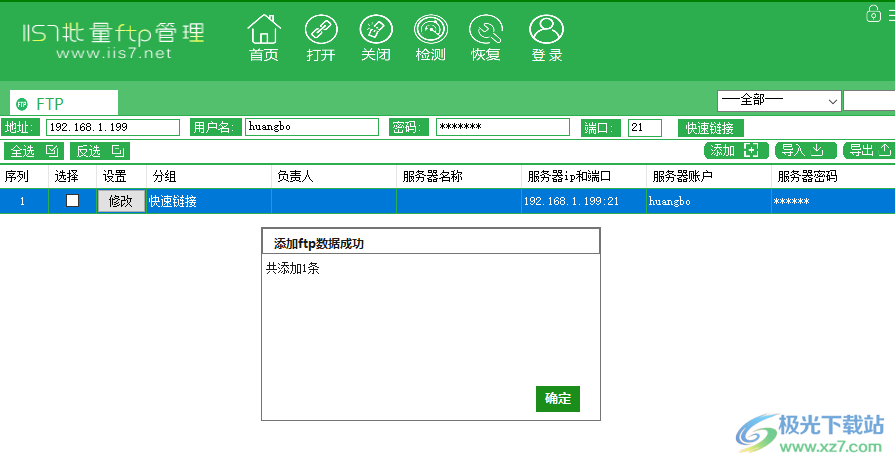
4、这里是快速连接成功的界面,双击一个ftp就可以进入数据传输的界面
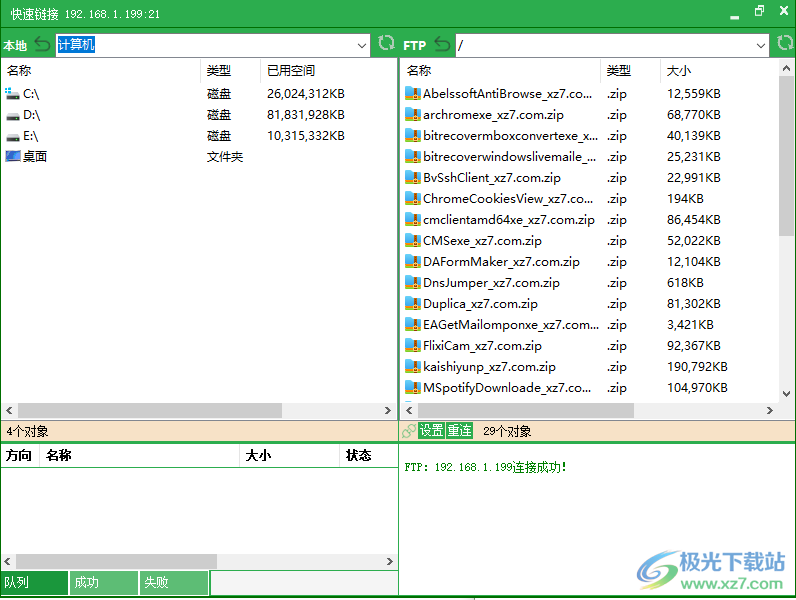
5、在左侧打开本地的数据,点击上传按钮就可以将其发送到服务器
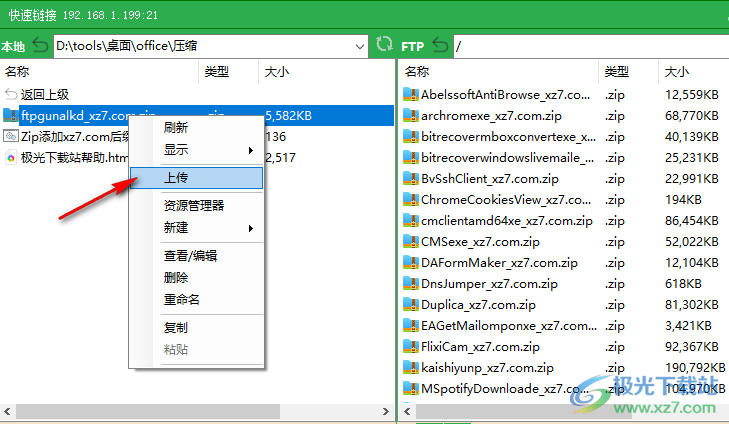
6、提示上传成功,本地的数据已经通过FTP协议传输到远程的服务器
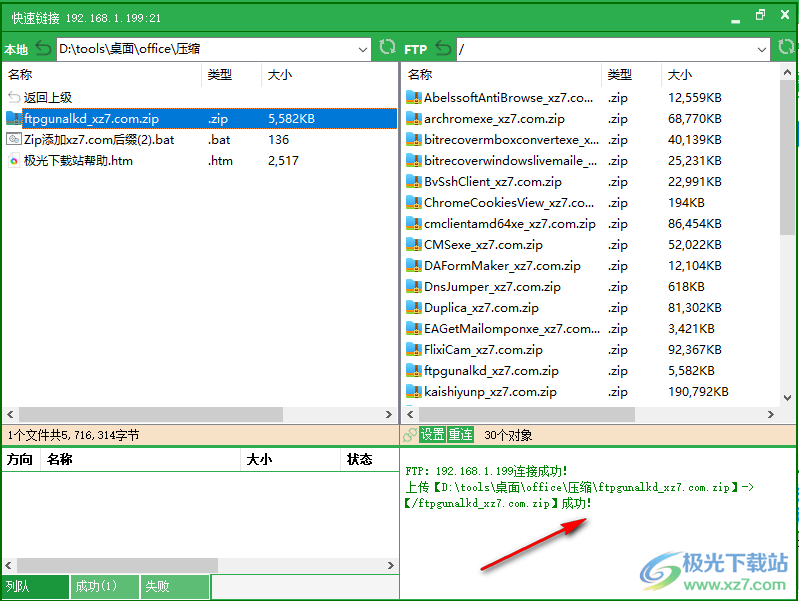
7、服务器的数据也可以直接下载到电脑使用,支持新建,支持编辑,支持重命名
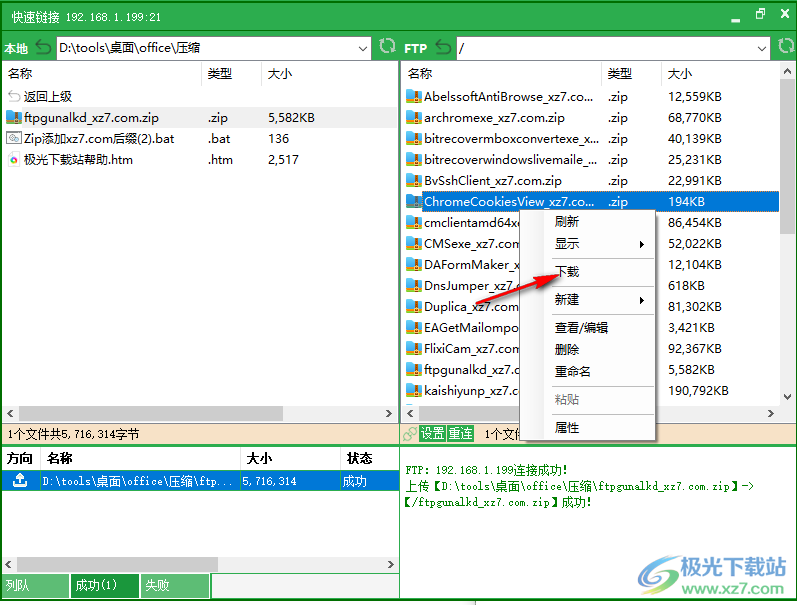
8、FTP信息添加界面,可以设置负责人、服务器名称、IP和端口、账号、密码、到期时间、分组

9、数据导出功能,支持导出TXT文件、加密导出TXT文件、导出Excel xls文件、导出Excel xlsx文件
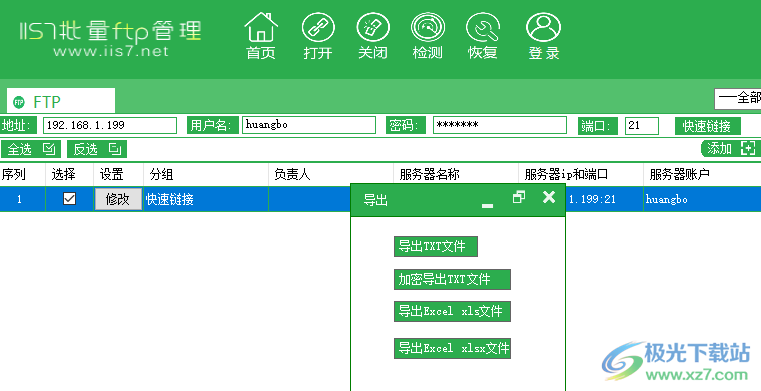
10、计划任务设置功能,可以在软件设置FTP服务器自动执行任务的时间
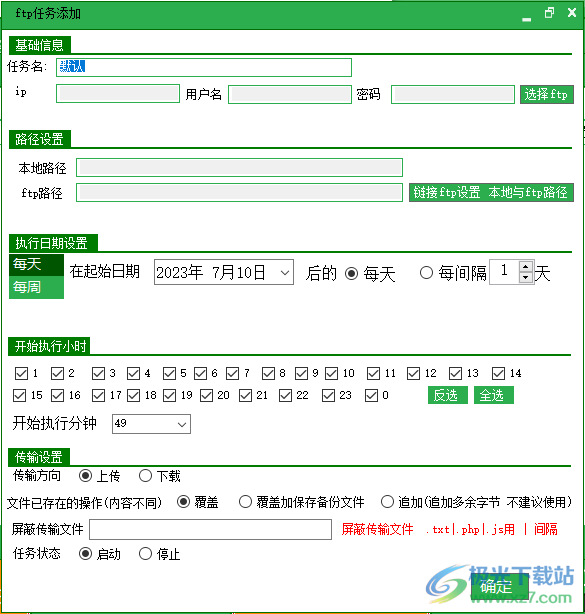
下载地址
- Pc版
IIS7批量FTP管理 v1.0.0.7 官方版
本类排名
- 1 WindTerm(Shell远程连接工具)v2.6.1
- 2 filezilla 精简版v3.51.0 免费版
- 3 filezilla xp官方版本v3.8.1 多语言绿色版
- 4 Xlight FTP Server(FTP服务器)v3.9.3.2
- 5 DoggyFtp(FTP客户端软件)v1.2.1 免费版
- 6 filezilla server中文版(ftp服务器配置软件)v0.9.33 绿色版
- 7 flashfxp win10 64bitv5.4.0.3970 官方版
- 8 filezilla windows10版本v3.51.0 64位
- 9 filezilla客户端v3.60.1 windows官方版
- 10 cyberduck中文版v9.1.0.42520
本类推荐
装机必备
换一批- 聊天
- qq电脑版
- 微信电脑版
- yy语音
- skype
- 视频
- 腾讯视频
- 爱奇艺
- 优酷视频
- 芒果tv
- 剪辑
- 爱剪辑
- 剪映
- 会声会影
- adobe premiere
- 音乐
- qq音乐
- 网易云音乐
- 酷狗音乐
- 酷我音乐
- 浏览器
- 360浏览器
- 谷歌浏览器
- 火狐浏览器
- ie浏览器
- 办公
- 钉钉
- 企业微信
- wps
- office
- 输入法
- 搜狗输入法
- qq输入法
- 五笔输入法
- 讯飞输入法
- 压缩
- 360压缩
- winrar
- winzip
- 7z解压软件
- 翻译
- 谷歌翻译
- 百度翻译
- 金山翻译
- 英译汉软件
- 杀毒
- 360杀毒
- 360安全卫士
- 火绒软件
- 腾讯电脑管家
- p图
- 美图秀秀
- photoshop
- 光影魔术手
- lightroom
- 编程
- python
- c语言软件
- java开发工具
- vc6.0
- 网盘
- 百度网盘
- 阿里云盘
- 115网盘
- 天翼云盘
- 下载
- 迅雷
- qq旋风
- 电驴
- utorrent
- 证券
- 华泰证券
- 广发证券
- 方正证券
- 西南证券
- 邮箱
- qq邮箱
- outlook
- 阿里邮箱
- icloud
- 驱动
- 驱动精灵
- 驱动人生
- 网卡驱动
- 打印机驱动
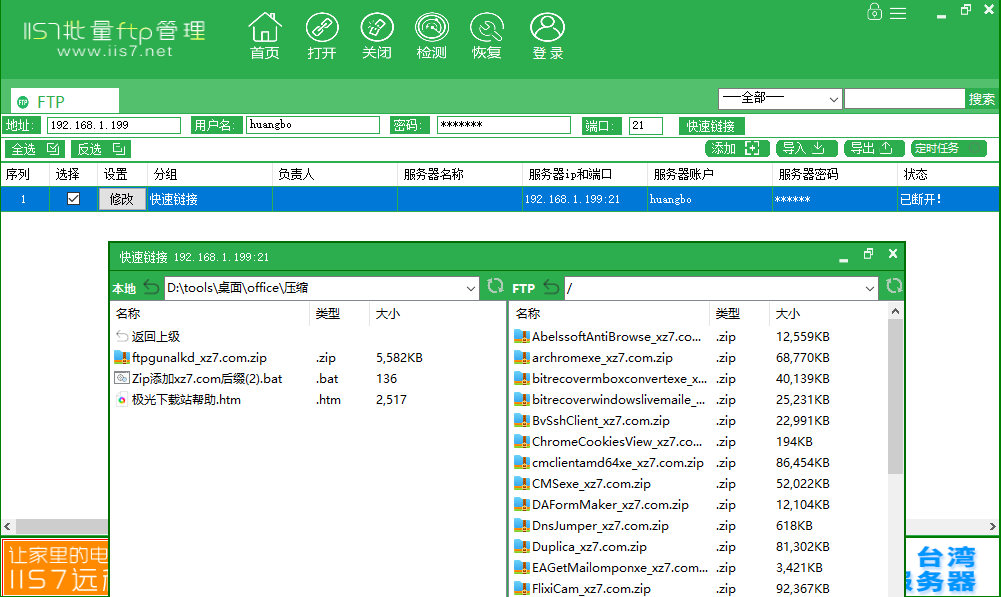

































网友评论